如何繪製平面圖?平面圖繪製教學,超簡單!
Edraw Content Team
平面圖被認為是每個建築項目的支柱。平面圖是按比例繪製的圖紙,從上方視角直觀地展示了多個房間、空間和物理特徵之間的關係。簡單來說,平面圖是室內設計師和建築師在尋求翻新或設計您的房子時使用的二維圖像描述。
在學習建築時,你一定曾想過如何繪製平面圖或如何閱讀平面圖?因此,我們推出了這份 EdrawMax 指南,將快速介紹您可以繪製平面圖的不同方法,包括手繪和使用 EdrawMax 等免費平面圖繪製軟體。在回答如何繪製平面圖之前,讓我們先了解如何閱讀平面圖以及優秀平面圖繪製中最重要的元素是什麼。
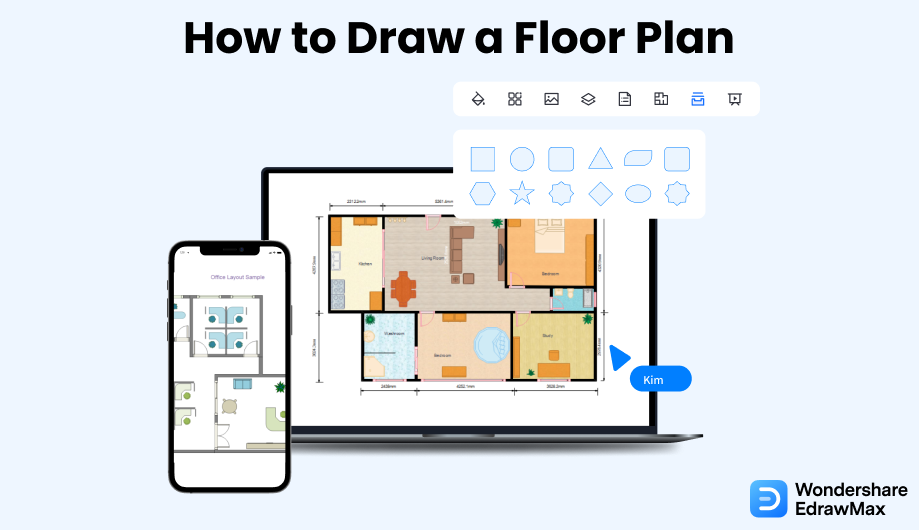
1. 平面圖包含什麼
平面圖通常說明幾個建築元素,包括牆壁、門、窗戶和樓梯。每個平面圖繪製中包含的一些最常見的元素是:
- 房子的整個空間:
它將包括每個房間(主要或次要房間、客廳、餐廳、廚房等)、浴室、車庫、花園等的位置和設置。
- 房間佈局:
它將包括您打算如何連接所有房間。
- 門和窗口:
精心設計的平面圖將包括門窗的細節。
- 特點:
在平面圖繪製中添加冰箱、水槽、洗衣機、烘乾機等元素始終是一個很好的做法。透過添加這些元素,您將獲得您財產的準確實現。
1.1 如何理解平面圖符號
如果沒有正確的符號,任何平面圖繪製都是不完整的。在這裡,我們將幫助您了解平面圖中使用的符號的一些主要類別。在任何平面圖繪製中,您都會找到平面圖符號:
- 建築平面圖符號,如門、窗、樓梯等。
- 電氣符號,例如電源插座、吊扇、電話插孔、開關插座、電視插座、地板插座和吸頂燈。
- 安全符號,如警報和符號門禁系統、感溫偵測器、旋轉門、半球攝影機、閉路電視攝影機等。
- HVAC 符號,如旋轉泵浦、離心泵浦、Y 型接頭、VAC 箱、氣流站等。
- 反射天花板平面符號,如筒燈、多燈條、電話插孔、濕度感應器、流量感應器等。
1.2 平面圖可以說明什麼
當您繪製平面圖來想像您的住宅物業或綜合體在施工後的外觀時,您應該了解哪些區域可以使用平面圖以及哪些技術細節需要不同組圖表的專業知識。例如:
- 精心設計的平面圖將幫助您了解進入您房屋的光線量。
- 從平面圖繪製中,您可以想像整個房子建成後的樣子。您可以放置電視、餐桌、家具等元素來想像現實生活中的元素。
- 借助平面圖和立面圖,您可以看到房產的內部和外部景觀。
話雖這麼說,您將需要一些額外的圖紙或其他重要方面的技術專業知識。正如您在繪製平面圖時將了解的那樣:
- 平面圖無法告訴您門窗的確切高度。
- 除非平面圖上特別提及,否則平面圖無法告訴您未完成地板的天花板高度。
- 如果您沒有使用正確的符號或元素來建立平面圖,建築師或建築商將不得不做出許多您可能不希望在新房產中出現的假設。
- 平面圖的主要要素是空間屬性、房間佈局、門和空間、視窗和更多功能;
- 平面圖取決於人口偏好、牆壁和尺寸;
- 平面圖符號是平面圖的基本組成部分,如建築平面圖符號、門窗、牆壁、椅子和桌子等;
- 平面圖可以了解進入您房屋的光線量;
- 平面圖可以看到建築物的內部和外部視圖,並了解門窗的尺寸和天花板高度。
2. 如何閱讀平面圖
在建立平面圖時,您一定想知道如何閱讀平面圖?請記住,精心設計的平面圖由窗戶、門、樓梯和不同的房間組成。在任何平面圖中都可以找到一些最常見的元素:
- 牆:以平行線表示,可以是實心的,也可以填滿有圖案。
- 樓梯:樓梯被繪製為一系列矩形。
- 家具、固定裝置和配件:您將看到水槽、馬桶和其他重要固定裝置的位置。它有助於想像您的房子在施工後的外觀。
- 測量:尺寸字串與元素平行繪製,兩端有 45 度雜湊標記,指示測量的開始和結束位置。
3. 繪製平面圖的準備工作
當您坐下來用手或任何 2D 平面圖繪製軟體(如 EdrawMax)繪製平面圖時,您應該列出某些重要方面。透過做好一些基本的準備工作,您將可以避免施工時可能出現的錯誤。選擇平面圖時需要考慮的一些方面是:
- 了解您的生活方式。
- 記下您需要的空間。
- 了解您的需求在未來幾個月或幾年內將如何變化。
- 檢查一下您可以花多少錢來建造房子。
- 寫下該站點的確切位置。
同時,始終建議您在繪製平面圖時諮詢建築師或建築商。透過這種方式,您最終將能夠避免某些錯誤,例如:
- 記下不正確的尺寸。
- 縮小到不正確的尺寸。
- 在錯誤的位置添加門窗或樓梯。
- 測量錯誤的高程尺寸。
- 添加不正確的 HVAC 元件。
- 了解您的生活方式;
- 了解您需要什麼;
- 檢查費用;
- 寫下確切的位置,並在繪製平面圖時諮詢建築師或建築商。
4. 如何手繪平面圖
現在您已經了解如何閱讀平面圖以及平面圖最基本的元素是什麼,讓我們幫助您使用 EdrawMax 繪製平面圖。然而,在我們分享繪製平面圖的最簡單方法之前,讓我們先回答如何手工繪製平面圖。請記住,這種技術或方法已經過時並且看起來不專業。話雖如此,在學習如何使用 EdrawMax 繪製平面圖之前,您應該始終知道如何手動繪製平面圖。
- 分析網站:
您應該親自訪問該網站,以了解您可以創建什麼樣的房間和空間。如果該房產已經完成了一些工作,您可以為其拍照並與您的建築商討論如何利用該空間。
- 進行測量:
如果您從頭開始繪製平面圖,請與您的建築師討論並了解有關門窗尺寸的更多資訊。準備好所有尺寸後,您就可以開始對內牆和外牆進行正確的測量。
- 添加牆壁:
確定牆壁和窗戶的尺寸後,您可以開始繪製牆壁。強烈建議在開始繪製內牆之前先繪製外牆。
- 增加功能:
沿著牆壁,您可以開始繪製窗戶、樓梯、水槽、浴室單元、廚房設備等。
- 添加不同的計劃:
如果您有技術專長,那麼除了平面圖之外,您還應該建立其他計劃。一些最有用的平面圖可以是天花板平面圖、立面圖、暖通空調平面圖等。
- 討論:
手工完成後,您可以與建築商或具有製作藍圖或平面圖專業知識的人員討論。
- 完成設計:
完成所有修改後,您可以繼續完成平面圖。
- 分析網站;
- 進行測量;
- 添加牆壁、功能甚至不同的平面圖;
- 與您的建築商或具有製作藍圖或平面圖專業知識的人員討論。
5. 如何在 EdrawMax 中繪製平面圖
現在您想知道如何繪製平面圖?嗯,基本上有兩種方法可供您遵循。第一種方法是使用 EdrawMax 從頭開始繪製平面圖,另一種方法是您巧妙地工作並選擇 EdrawMax 提供的範本。在這裡,我們將引導您了解繪製平面圖的基本方法。
5.1 從頭開始繪製平面圖
步驟 1 登入EdrawMax
如果您使用的是 EdrawMax 的離線版本,請在系統中開啟該工具。如果您希望進行遠端協作,請前往EdrawMax 下載 並使用您註冊的電子郵件地址登入。如果這是您第一次使用該工具,您可以使用您的個人或專業電子郵件地址進行註冊。前往’建築平面圖‘並點選‘平面圖’。

步驟 2 打開一個新 Canvas
由於您是從頭開始建立平面圖,因此可以按一下'+'。同時,按一下'平面圖'即可存取 EdrawMax 提供的免費範本或草圖。點擊'+'後,它將打開用戶友好的 EdrawMax Canva。準備好平面圖後,請從中汲取靈感並開始建立您想要的平面圖。

步驟 3 尋找平面圖符號
如果沒有符號,每張平面圖都是不完整的。您會在左側面板上找到用於製作平面圖的不同符號。點擊“門窗”、“牆板和結構”以及“門窗”。廚房和餐廳訪問各自的符號。如果找不到所需的平面圖符號,請使用鋼筆工具或鉛筆工具建立形狀,然後按一下'我的圖庫'部分上的'+'以儲存符號以供將來使用。了解詳情平面圖符號並在此處找到您想要的符號。
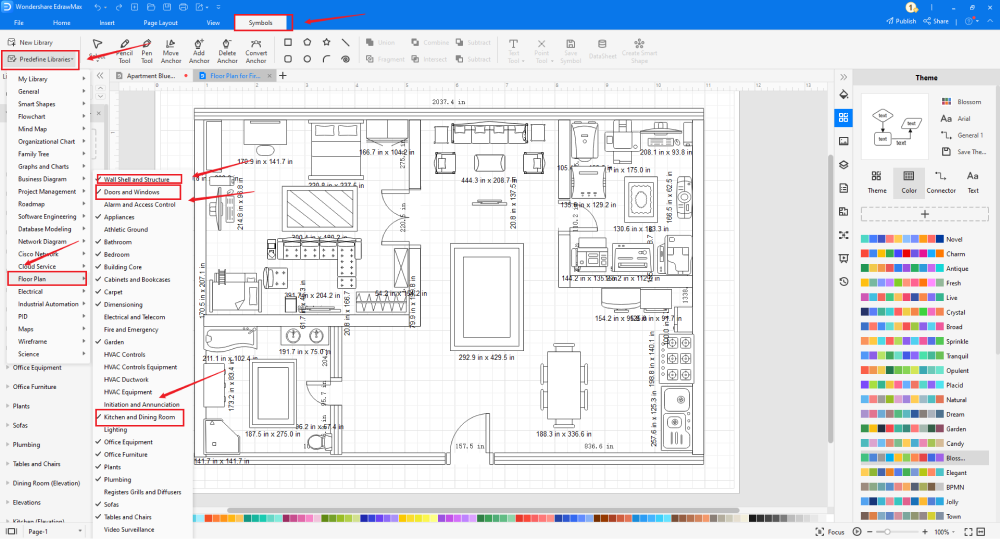
步驟 4 增加更多元素
匯入所有符號後,您可以開始將它們放置在步驟 2 中建立的平面圖佈局中。您的平面圖繪製可以添加多個元素,如長方形餐桌、餐桌、燃氣爐、房間、空間、網格原點等。不會遺失其格式。然後,使用畫布頂部或右側的工具列一鍵更改顏色、字體、大小、主題等。
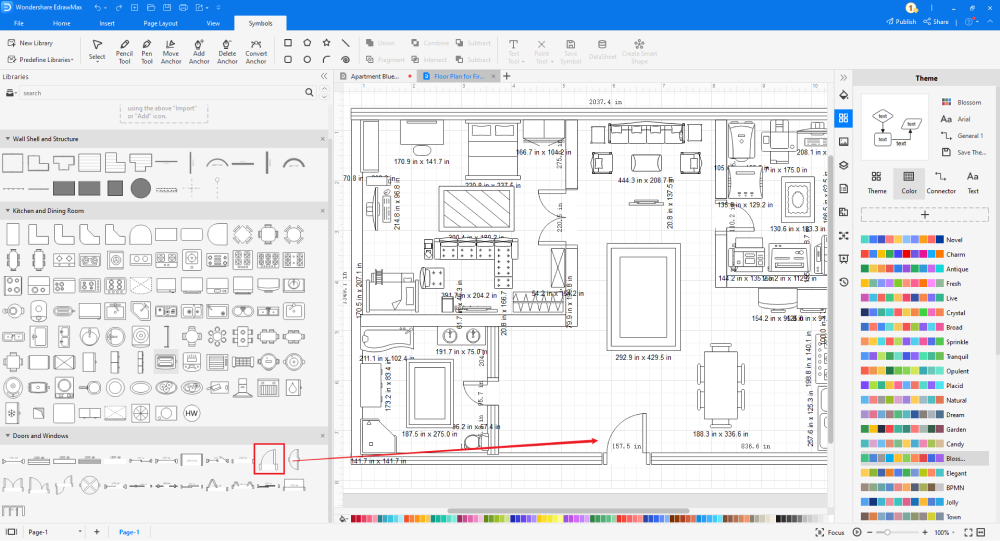
步驟 5 保存和導出
在繪製完您的平面圖之後,您可以將其導出為多種格式,例如 JPEG、JPG、PNG、PDF,以及其他 Microsoft 格式,如 MS Word、MS Excel、PPTX 等。您還可以將水電平面圖分享到不同的社交媒體平台,如 Facebook、Twitter、LinkedIn 等。此外,您可以打印您的水電平面圖,與他人分享。

5.2 從範本繪製平面圖
步驟 1 登入 EdrawMax
如果您正在使用 EdrawMax 的離線版本,請在您的系統中打開該工具。如果您希望進行遠程協作,請前往EdrawMax 下載,並使用您註冊的電子郵件地址登錄。如果您是第一次使用該工具,您可以使用個人或專業電子郵件地址註冊。在左側的'範本'部分,輸入'平面圖'。
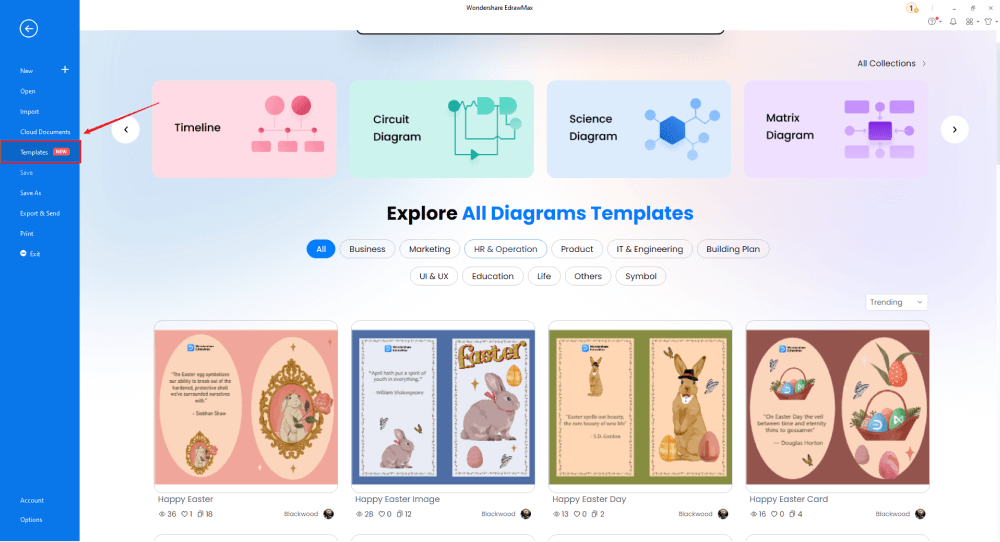
步驟 2 選擇一個範本
在範本社區中,您會找到數百種內置範本可供使用。選擇任何與您理想的立面平面圖相似的範本,並將其複製到‘立即使用’。

步驟 3 添加符號
前往‘符號’部分,並從頂部工具欄中點擊‘預定義符號’。點擊‘平面圖’將其導入到您的圖庫中。如果找不到所需的平面圖符號,可以使用筆工具或鉛筆工具創建形狀,然後在‘我的圖庫’部分點擊’+‘,以便將符號用於將來的使用。
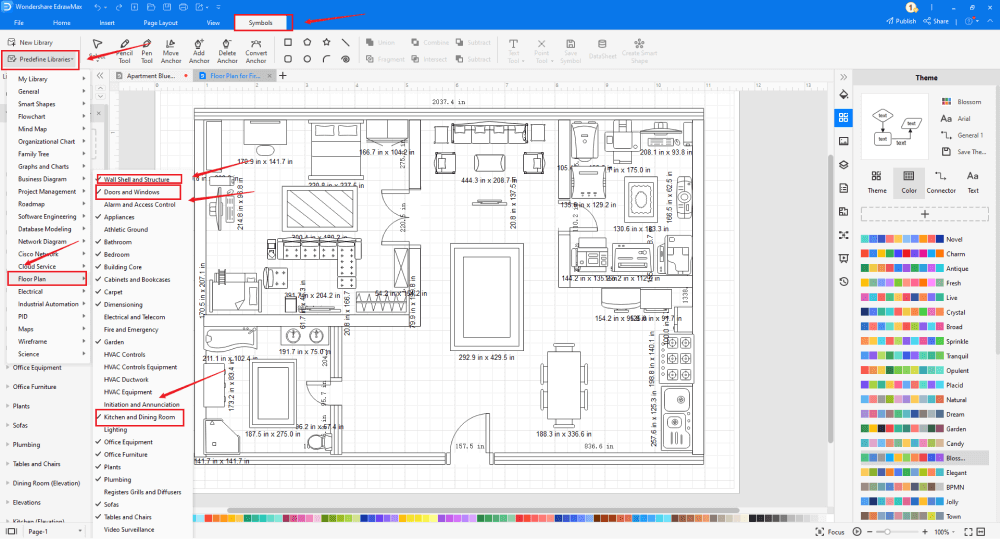
步驟 4 變更詳情
一旦您將免費內置範本導入到 EdrawMax 畫布中,您可以更改基本細節。您可以添加或修改從導入符號中認為符合當前需求的基本平面圖細節。EdrawMax 讓您能夠在不擔心格式丟失的情況下使用不同的建築比例。只需選擇畫布頂部或右側的工具欄,找到您想要的功能。
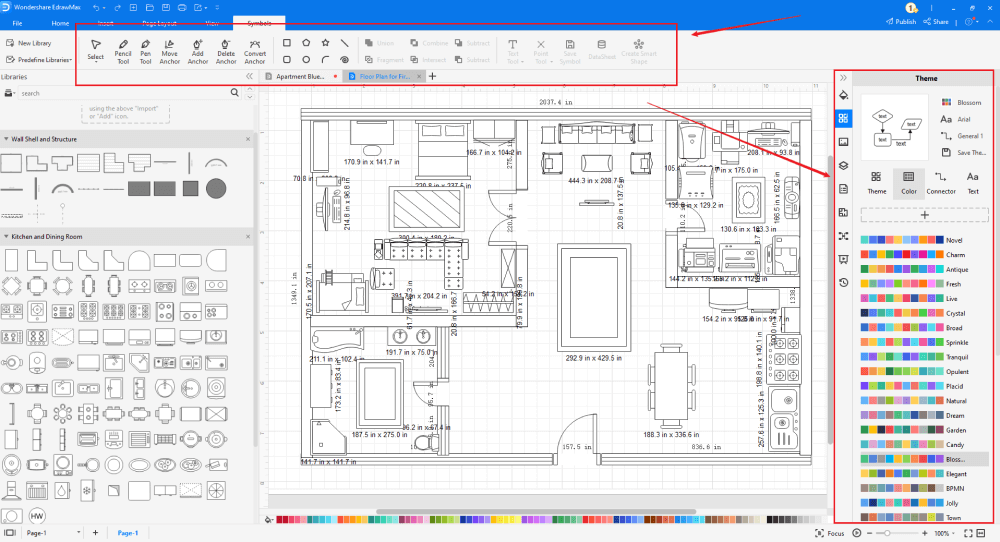
步驟 5 保存和導出
當您的平面圖準備就緒後,您可以將其導出為多種格式,或者將其發布到範本社區,讓其他2500萬註冊用戶查看並受到您設計的啟發。點擊畫布右上角的‘發布’按鈕,填寫範本詳細信息,如範本標題、描述和標籤,以與他人分享您的繪圖。
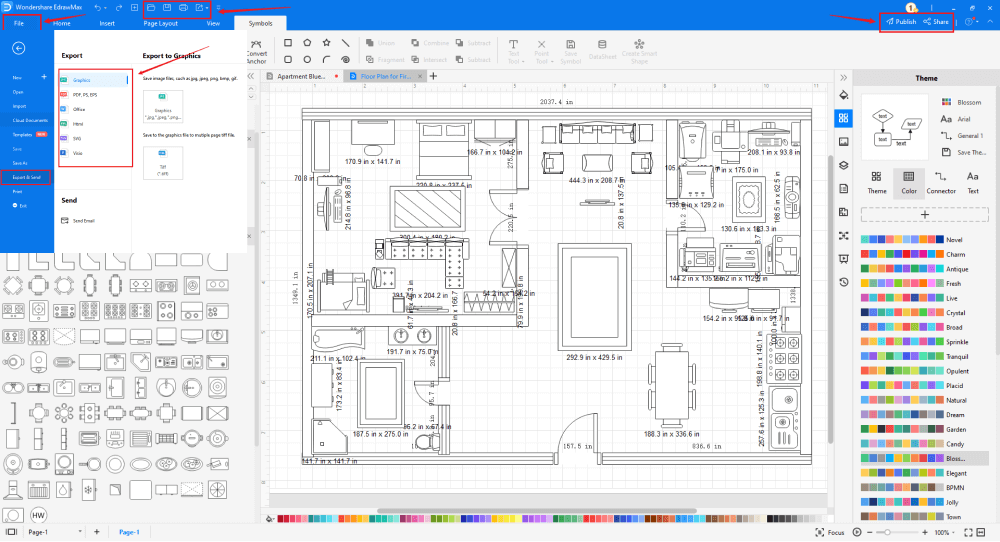
基本上,在 EdrawMax 中繪製平面圖非常簡單,只需選擇範本並進行自定義,拖放專業的平面圖符號以使您的平面圖更加完善。如果您仍然對如何在 EdrawMax 中繪製平面圖感到困惑,只需查看下面的影片,或從我們的Youtube頻道中了解更多。
6. 提示&考慮
如果您從未處理過任何平面圖,強烈建議使用 EdrawMax 提供的免費範本。當您開始自定義這些範本時,您將有機會練習設計技巧。在處理平面圖時,一些最重要的提示包括
- 在坐下來開始繪圖之前,先取得物件清單。
- 了解要求並相應地進行繪圖。
- 遵守政府規章制度。
- 確保將正確的圖例和符號新增至場地平面圖。
6.1 EdrawMax 方法的比較與通用方法
現在您已經了解了使用 EdrawMax 建立平面圖是很容易和有效,讓我們向您展示常規方法和 EdrawMax 方法之間的一些基本比較。
一般方法:
-
如果您手動建立平面圖,會顯得很笨拙。
-
手工設計的平面圖很可能會出現錯誤。
-
如果遇到任何重大錯誤,您將得拒絕該圖紙。
EdrawMax 方法:
-
透過 EdrawMax,您可以使用內建的建築師比例尺,讓您的平面圖看起來很專業。
-
由於我們有正確的尺寸和比例通知,因此技術錯誤的可能性幾乎為零。
-
您所要做的就是撤消您添加的效果。
6.2 EdrawMax使用技巧
使用 EdrawMax 建立平面圖的一些驚人好處是:
- 您可以使用免費的範本和符號在短短幾分鐘內建立平面圖。擁有超過 26,000 個符號,您可以根據需要添加不同的符號。
- EdrawMax 可讓您以多種格式共用平面圖,包括 MS Visio 和其他 Microsoft 格式。
- 透過 EdrawMax,您可以存取由我們 2500 萬註冊用戶創建的範本。
與其他有一些學習曲線的工具不同,EdrawMax 是由專家團隊創建的,他們了解任何工具的主要功能是它應該是用戶友好的。不過,如果您遵循下面提到的一些提示,那麼建立和分享平面圖將會變得更加容易:
- 查看預先建置的範本。你永遠不知道哪種設計會對你的設計有幫助或有幫助。
- 如果您容易分心,可以試試 EdrawMax 提供的專注模式。
- 如果您經常在外旅行,可以使用 EdrawMax 的在線版本。這將幫助您與團隊成員進行實時遠程協作。
6.3 符號庫
平面圖包含數百種不同的符號。如在這份詳盡的平面圖理解指南中所述,平面圖符號根據用途進行分類。在EdrawMax中,您將找到用於門、窗戶、餐桌、屋頂等的不同符號。
即使您找不到某些平面圖符號,也可以通過從本地計算機或互聯網上導入圖像來創建自己的符號。EdrawMax 還允許您使用筆工具或鉛筆工具繪製自己的符號。
6.4 範本社群
與市面上其他僅有有限範本數量的平面圖軟件不同,EdrawMax擁有超過10,000個免費範本,涵蓋280多種不同類型的圖表。從流程圖到網絡圖,從建築平面圖到科學圖表,從業務圖表到工業工程,EdrawMax提供各種不同類型的圖表範本。
前往範本社群部分,輸入您想要使用的圖表類型,系統將向您呈現數百種可以完全自定義的預先建立範本。
7. 免費平面圖繪製軟體
即使您可以手繪平面圖並與建築師分享,但隨著信息過多,會變得混亂且不必要。正如您從這份詳盡的平面圖理解指南中所看到的,EdrawMax 不僅讓您繪製平面圖,還可以創建和設計您在進行中的建築項目中所需的所有其他重要建築圖紙。這款免費平面圖軟件的一些令人驚艷的功能包括:
- EdrawMax 提供了成百上千個免費的平面圖示例和範本,以及符號和主題,這些都可以輕鬆幫助您創建任何平面圖或建築圖紙。
- 使用這款免費的平面圖軟件,您可以輕鬆地創建並與您的建築師或室內設計師分享您的平面圖。
- 您將始終找到適合您項目的正確符號、提示和創建令人印象深刻的平面圖的方法,從影片教程到像這樣詳細的指南都能為您提供幫助。
8. 結論
當您開始建立平面圖時,您應該確保它是為了實際使用而設計的。即使您是剛開始室內設計的新手,或是正在為夢想之家製定平面圖的人,EdrawMax 也能滿足您的所有需求。
如果您曾經想知道如何製作平面圖,那麼答案就是—使用EdrawMax 並利用此免費平面圖軟體提供的免費範本。透過這些平面圖繪製,您不僅可以給您的建築師或客戶留下深刻的印象,而且可以開始您建造夢想專案的旅程。

平面圖完整指南
查看此完整指南,以了解有關平面圖的所有信息,例如平面圖類型、平面圖符號以及如何製作平面圖。
你也許也喜歡
如何繪製房屋平面圖?3分鐘看懂房屋平面圖
操作方法
立面圖是什麽?免費的立面圖軟體推薦
操作方法

